Как решить проблему сбоя Metro Exodus на ПК с Windows 10
Если вы не можете играть в Metro Exodus из-за сбоев или зависаний, вам не нужно менять компьютер, но попробуйте выполнить несколько шагов по устранению неполадок. Эти шаги были собраны с различных игровых форумов и рекомендованы экспертами.
Другой метод решения проблемы сбоя Metro Exodus на ПК
Существует несколько методов, которые необходимо решать индивидуально, чтобы решить проблему зависания Metro Exodus в Windows 10. Вам не нужно следовать всем методам, просто проверьте, решена ли проблема, после выполнения каждого метода устранения неполадок.
Метод 1: установка обновлений игры
Все программное обеспечение, включая операционную систему Windows 10, требует обновлений. Если вы ищете исправление сбоя Metro Exodus для ПК, то первым делом вам следует попробовать проверить наличие обновлений игры на официальном сайте. Эти обновления разработаны разработчиками программного обеспечения и распространяются бесплатно.
Не забудьте перезапустить игру после установки обновления, чтобы изменения вступили в силу.
Метод 2: установите Direct X 11
Многие эксперты рекомендуют DX11 лучше всего подходит для игры в Metro Exodus. Если вы используете версию ниже, чем DX 11, вам необходимо выполнить обновление, загрузив Direct X 11 из Официальный веб-сайт Microsoft.
В противном случае, если вы используете DX 12, вы можете понизить его до DX 11, выполнив следующие действия:
Шаг 1. Запустите Metro Exodus и перейдите в Параметры.

Шаг 2: Щелкните Видео и найдите параметр Direct X.
Шаг 3: Выберите Direct X 11 из вариантов и нажмите «Сохранить изменения».
Шаг 4: Перезапустите игру, чтобы проверить, работает ли она нормально.
Однако, если вы не можете открыть игру, выполните следующие действия:
Шаг 1: Запустите Steam и войдите в свою учетную запись.
Шаг 2: Нажмите «Библиотека» и в списке игр щелкните правой кнопкой мыши Metro Exodus, чтобы выбрать «Свойства» в контекстном меню.
Шаг 3: Теперь перейдите на вкладку «Общие», а затем нажмите «Установить параметры запуска».
Шаг 4: В разделе «Параметры запуска» введите dxlevel110 в текстовое поле и нажмите «ОК».
Шаг 5: Сохраните изменения и перезагрузите компьютер.
Проверьте, решены ли проблемы, связанные со сбоями при исходе из метро.
Метод 3: Обновите драйверы графики
Следующее возможное решение исправить зависание metro exodus – обновить графические драйверы вашего ПК. Это можно сделать путем поиска, загрузки и установки необходимого драйвера в Интернете или с помощью программного обеспечения для обновления драйверов.
Обновление драйверов с помощью официальных веб-сайтов драйверов требует времени, усилий и технических навыков. Этот процесс требует от пользователя определения точной модели и производителя оборудования, а затем поиска обновленного и совместимого драйвера.
Другой альтернативой, которую предпочитают многие, является возможность использования программного обеспечения для обновления драйверов, например Advanced Driver Updater. Это приложение может сканировать и обнаруживать устаревшие, поврежденные или отсутствующие драйверы на вашем компьютере и заменять их. Это помогает достичь повышенной производительности при плавном и безупречном использовании компьютера. Вот шаги, чтобы использовать Advanced Driver Updater на вашем ПК:
Шаг 1. Загрузите и установите ADU по приведенной ниже ссылке:
Шаг 2: Откройте программу, дважды щелкнув ярлык, который теперь доступен на рабочем столе после установки.
Шаг 3: Нажмите кнопку «Начать сканирование», чтобы начать сканирование.
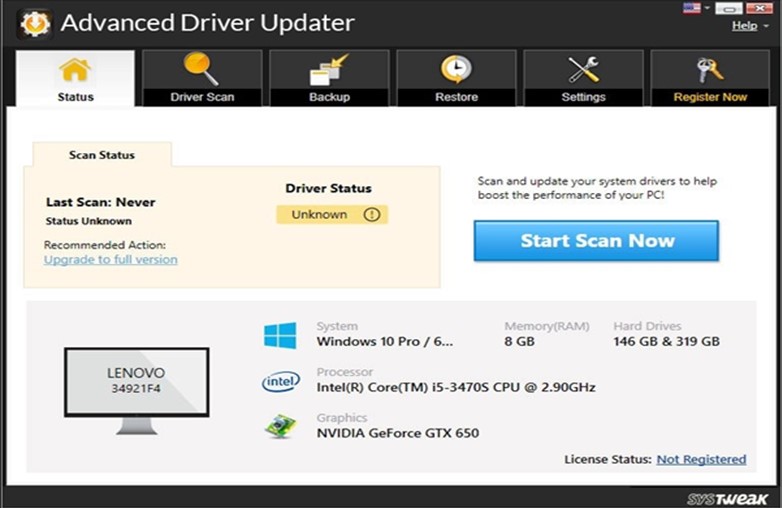
Шаг 4. Список проблем с драйверами будет доступен на экране в интерфейсе приложения.
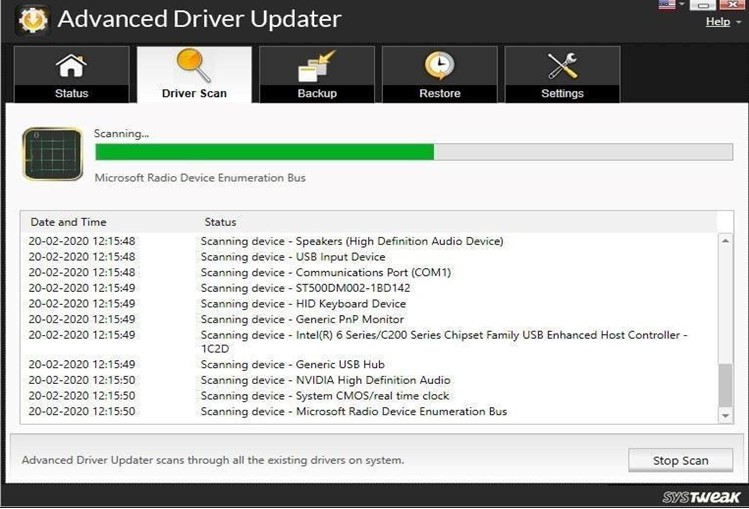
Шаг 5: Найдите драйверы видеокарты и щелкните ссылку «Обновить драйвер» рядом с ними.
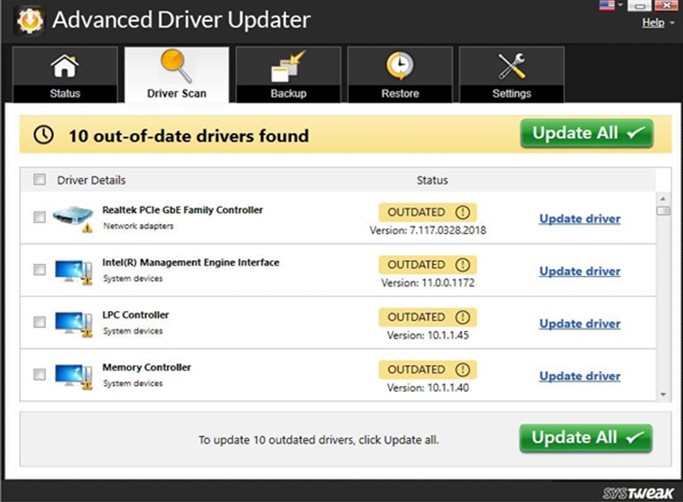
Шаг 6: Перезагрузите систему, чтобы изменения вступили в силу.
Метод 4: отрегулируйте настройки в игре
Если после обновления графических драйверов вы все еще сталкиваетесь с проблемами зависания Metro Exodus, вы можете попробовать уменьшить игровую графику, поскольку ваше оборудование несовместимо с более высокой графикой. Попробуйте установить настройки графики на НИЗКИЙ и внести аналогичные изменения в Качество, Размытие в движении, Трассировку лучей и одновременно отключить Hairworks и Vsync.
Последнее слово о том, как решить проблему с сбоями Metro Exodus на ПК
Вышеупомянутые шаги по устранению неполадок были упомянуты экспертами на различных игровых форумах и получили множество голосов как лучшие шаги по устранению неполадок. Вы можете попробовать эти шаги и обновить драйверы с помощью Advanced Driver Updater, чтобы повысить общую производительность вашего ПК.
Следуйте за нами в социальных сетях – Facebook, Твиттер. По любым вопросам или предложениям, пожалуйста, дайте нам знать в разделе комментариев ниже. Мы будем рады предложить вам решение. Мы регулярно публикуем советы и рекомендации, а также ответы на общие вопросы, связанные с технологиями.
